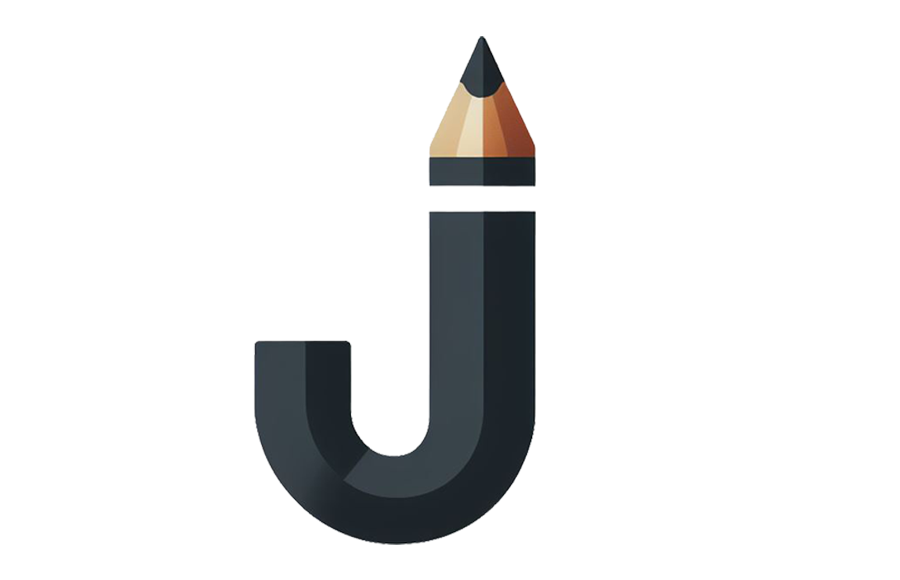【디지털라이프】 (340)
삼성 프린터 설치 프로그램(드라이버 설치)
- 【디지털라이프】/┃ 소프트웨어
- 2020.02.14
20년형 삼성 무풍 클래식 에어컨 스펙 비교
- 【디지털라이프】/┃ 디지털 홈
- 2020.02.05
20년형 삼성 무풍 에어컨 스펙 비교 _ 무풍 갤러리
- 【디지털라이프】/┃ 디지털 홈
- 2020.02.05
삼성 그랑데AI 패키지 추천 가이드
- 【디지털라이프】/┃ 디지털 홈
- 2020.02.04
20년형 삼성 노트북 구입 후 최초 설정 방법
- 【디지털라이프】/┃ 디지털 홈
- 2020.01.24
삼성 대용량 에어드레서 _ 내/외부 및 기본 구성품
- 【디지털라이프】/┃ 디지털 홈
- 2020.01.16
삼성 식기세척기 사용기 _ 싱크대 인테리어 및 제품 설치
- 【디지털라이프】/┃ 디지털 홈
- 2020.01.16
삼성전자 스마트폰 무상서비스 기간 2년으로 연장
- 【디지털라이프】/┃ 모바일
- 2020.01.15
갤럭시 홈 미니 사용기 _ 블루투스 스피커 페어링 설정
- 【디지털라이프】/┃ 디지털 홈
- 2020.01.09
2019년 구글 트렌드로 알아본 대한민국의 올해의 검색어
- 【디지털라이프】/┃ 디지털 홈
- 2019.12.30